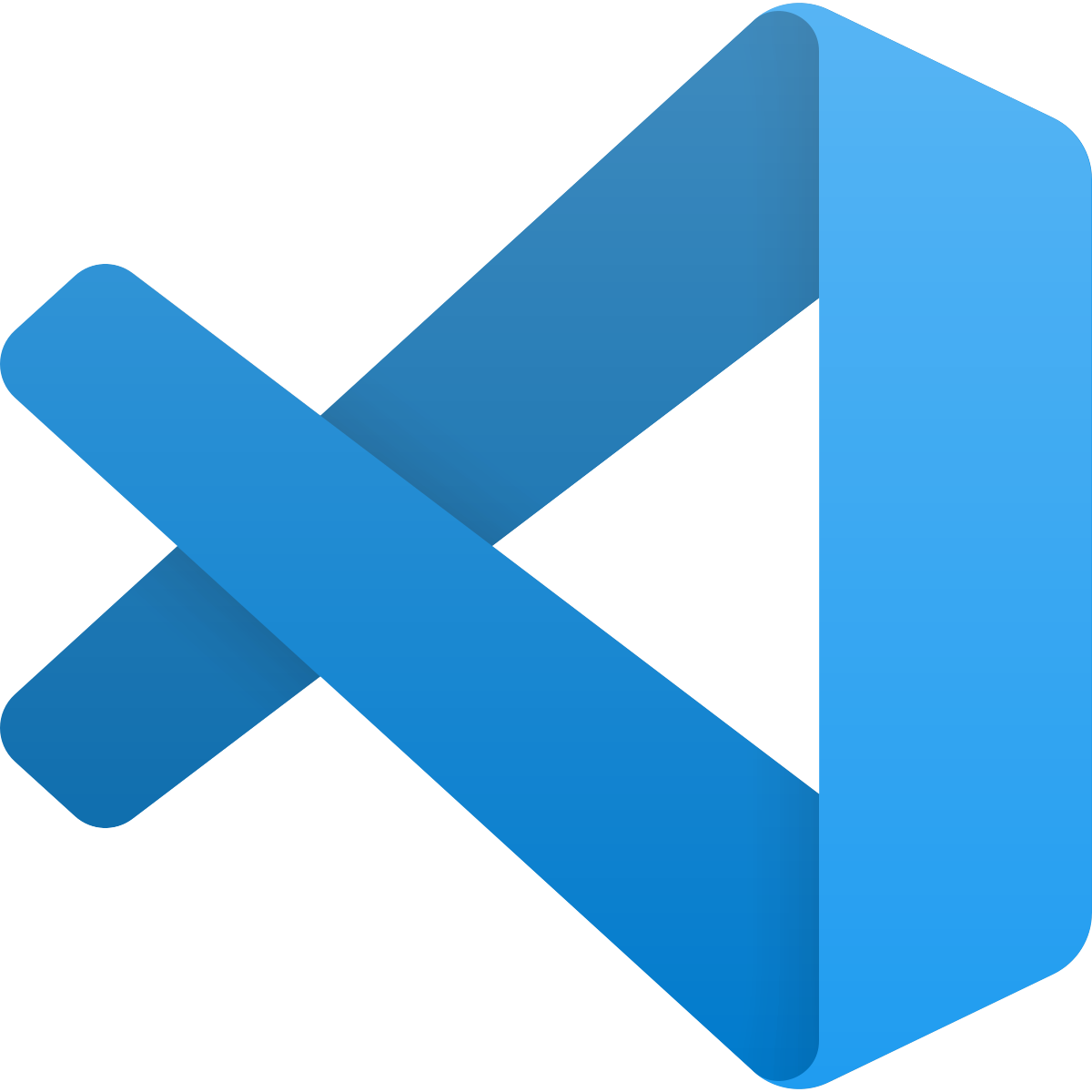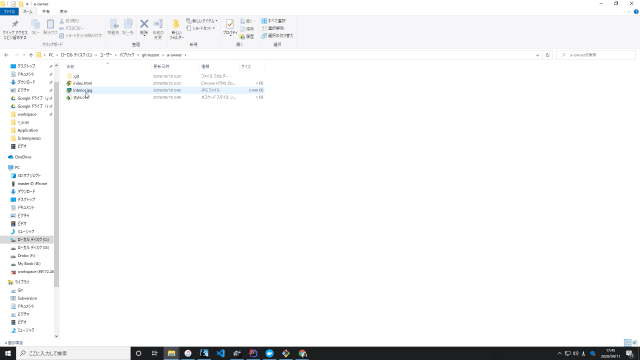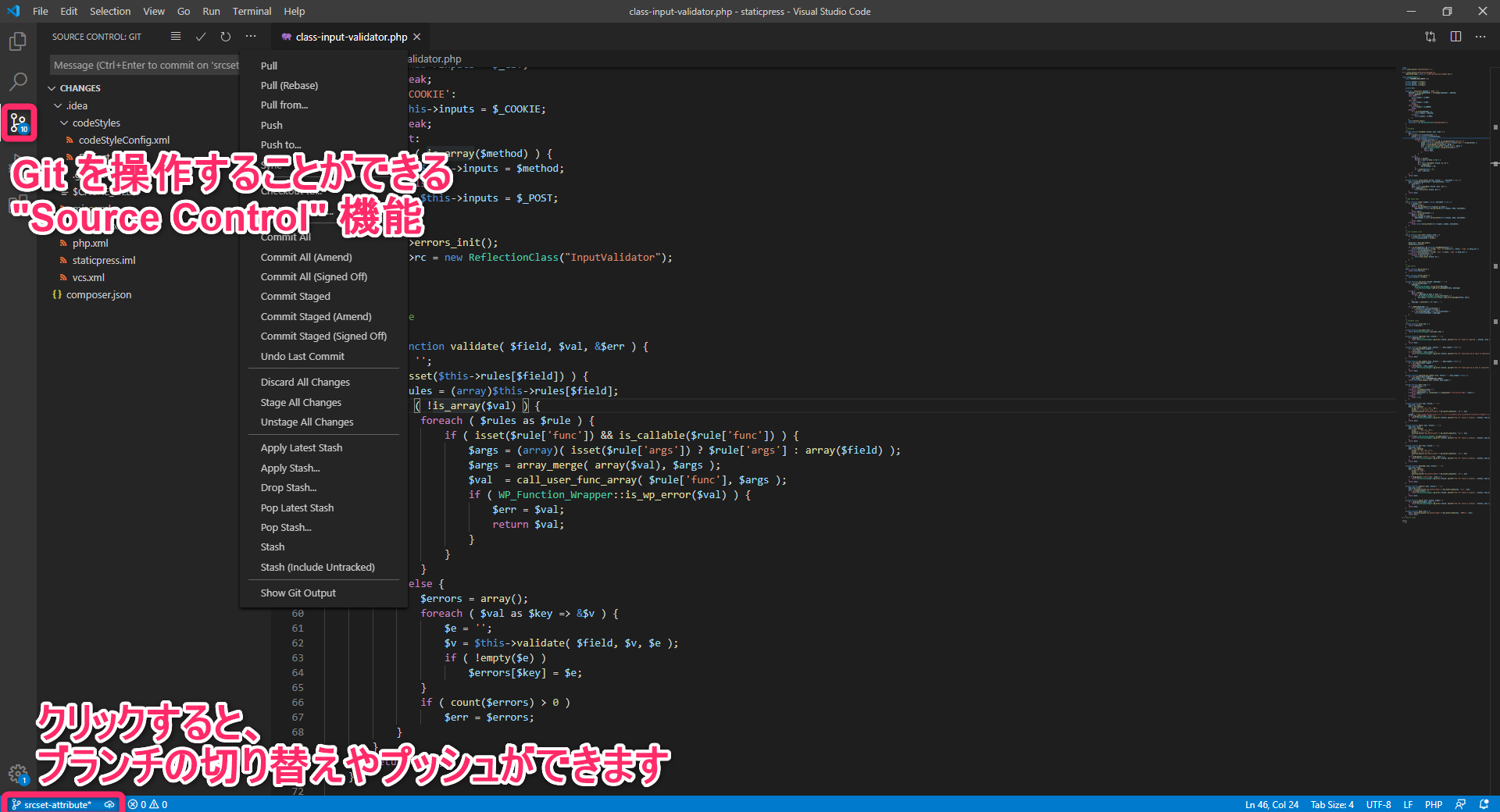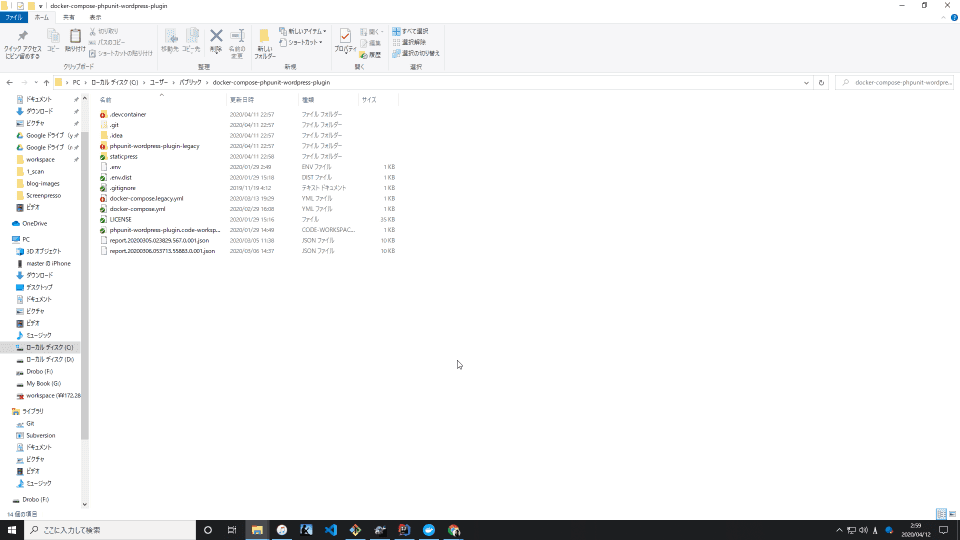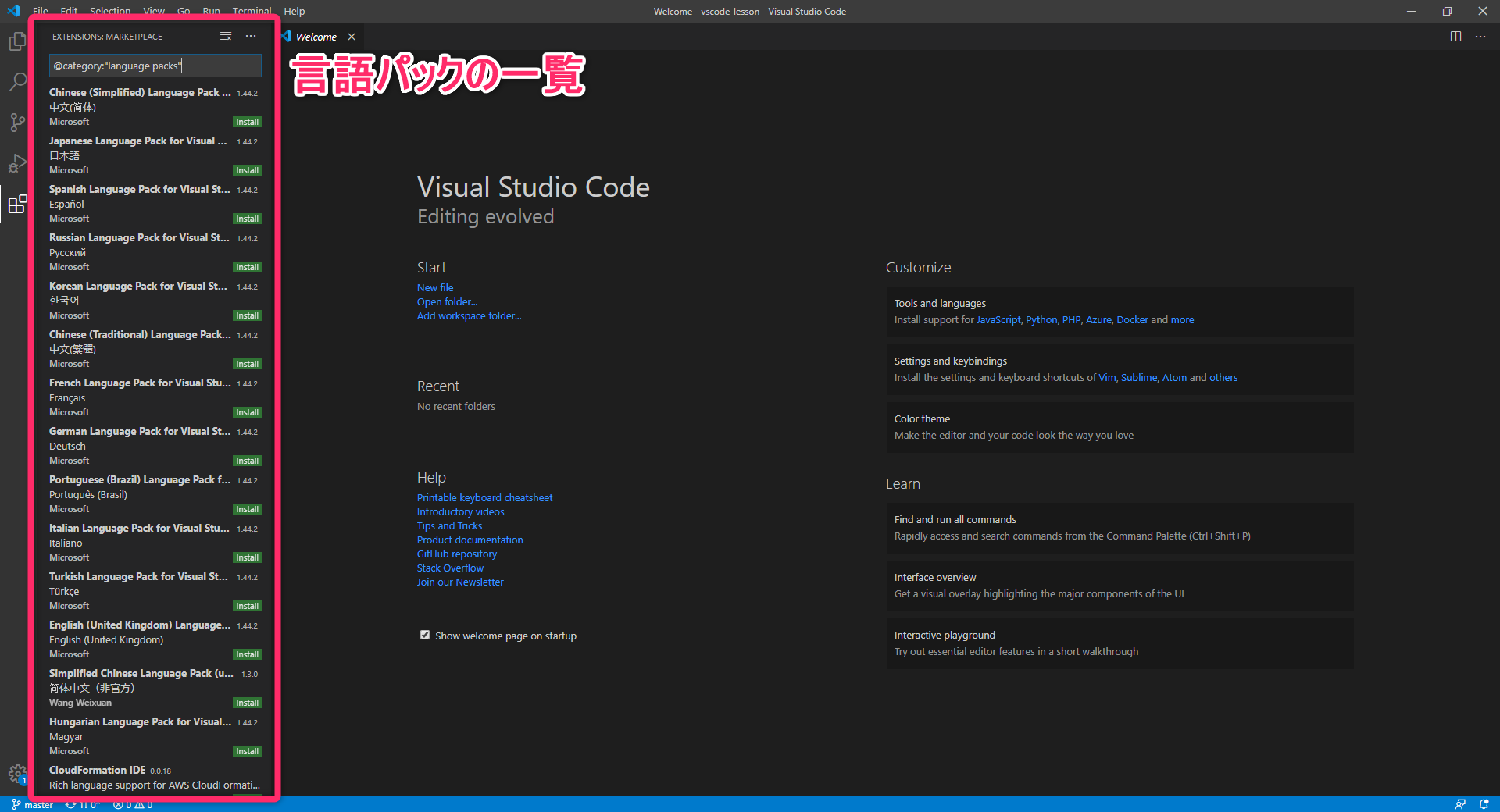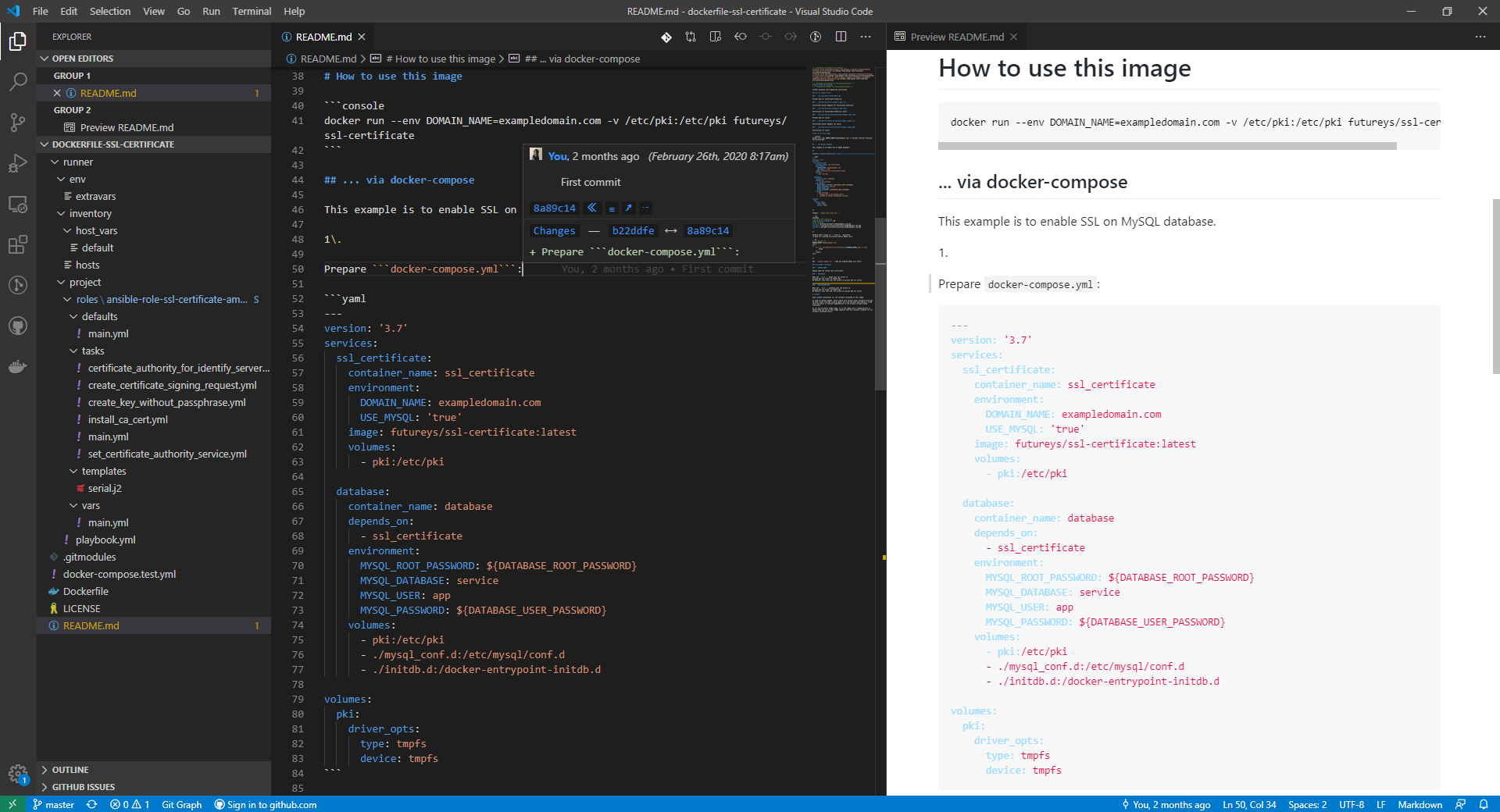
2020 年 4 月現在では、初学者が最初のテキストエディターとして
選択するべきは Visual Studio Code 一択で良く、
また、初学者を卒業しても使い続けられます。
筆者も現在、テキストエディターは Visual Studio Code を使っています。
この記事では Visual Studio Code を選択すべき理由について説明します。
リモートで開発するための Visual Studio Code 講座 目次にもどる
Visual Studio Code の利点
起動が速く、高速な動作
テキストエディターを使って
テキストファイルを選択 → 開く → 編集 → 保存
という操作をすることが多くあります。
このとき、起動の速度や動作の高速さが重視されますが、
Visual Studio Code は起動が速いので、
ちょっとしたファイルの編集のときも使うことができます。
開いた後の使い勝手を考慮すれば、
OS に最初からインストールされているテキストエディターなどを
使う必要はなくなるでしょう。
多機能で、チーム開発向け機能が充実
Visual Studio Code は通常のテキストエディターが備える
タブや検索・置換などの機能に加えて、Git クライアントの機能や
プログラムコードのデバッグの機能を持っています。
また、「拡張機能」を使うことで更に多くの機能を追加でき、
中でも Docker との連携を可能にする拡張機能は
開発環境の構築・共有の手間を大幅に削減することができます。
例えば、次の映像のように、
Visual Studio Code と Docker をインストールしておけば、
プログラム言語をインストールしなくても
Git で共有されたコードから環境を自動的に構築し、
プログラムを実行したり、コードに警告を表示させたりできます。
開発環境の共有ができるということは、チームによる開発でも
使われることが多いということです。
よりプログラム開発に適した機能を備えた
「統合開発環境」(IDE) と呼ばれる製品と比べても
この Docker との連携は 2020 年 4 月現在で最も洗練されています。
Microsoft が開発、月に 1 度更新
Visual Studio Code は Microsoft が中心になって開発しており、
月に 1 度のペースで新しいバージョンがリリースされるなど、
積極的に開発が進められています。
Updates Visual Studio Code
とりあえず使いはじめよう
Visual Studio Code は起動が速いので、
普段のテキスト編集の作業を Visual Studio Code で行うことで
使い方に慣れていくことができます。
そして、Visual Studio Code に慣れ親しんでおけば
プログラム開発時の開発環境構築の手間を減らすことができ、
チームでの開発にも参加しやすくなります。
Microsoft が積極的に開発を進めているので
今後しばらくは、開発が停止してしまったりするリスクは少ないでしょう。
ダウンロードはこちらです。
Visual Studio Code – コード エディター | Microsoft Azure
Windows の場合は Chocolatey を、
Mac の場合は Homebrew でインストールすると
他のアプリケーションと一緒にアップデートできて便利です。
Chocolatey Software | Visual Studio Code
visual-studio-code — Homebrew Formulae